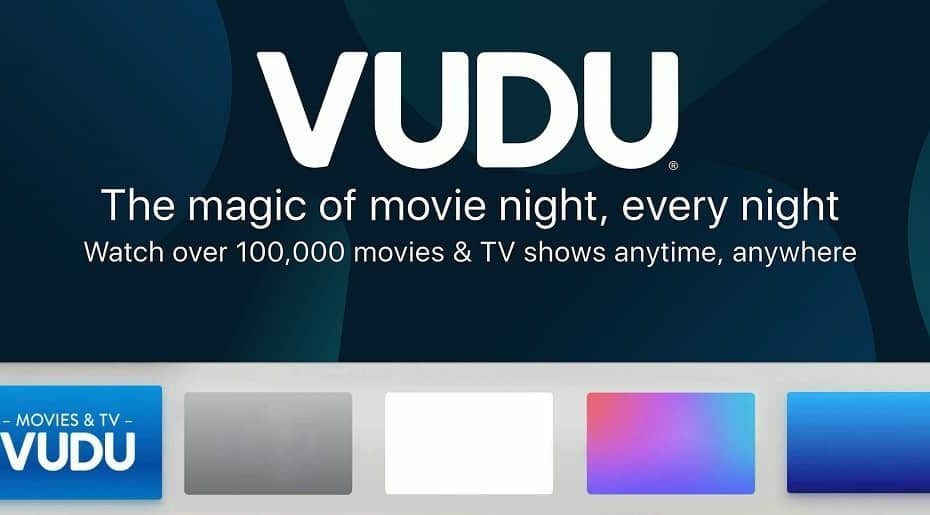Ovaj softver će održavati i pokretati upravljačke programe, čime će se zaštititi od uobičajenih računalnih pogrešaka i kvara hardvera. Provjerite sve svoje upravljačke programe u 3 jednostavna koraka:
- Preuzmite DriverFix (ovjerena datoteka za preuzimanje).
- Klik Započni skeniranje pronaći sve problematične upravljačke programe.
- Klik Ažuriranje upravljačkih programa kako biste dobili nove verzije i izbjegli kvarove u sustavu.
- DriverFix je preuzeo 0 čitatelji ovog mjeseca.
Imate li problema sa svojim Xbox One S se ne uključuje ili ne isključuje? Pa, ovu su zabrinutost već ranije pokretali mnogi korisnici Xboxa, ne samo zbog S modela, već i zbog originalnih i narednih modela
Najvjerojatniji uzrok kada se Xbox One S neće uključiti je napajanje koje je možda neispravno ili nije pravilno povezano. Mogli bi biti i drugi razlozi, ali ovo je glavni.
Ako imate problema s time što se Xbox One S ne uključuje ili isključuje, isprobajte donja rješenja.
POPRAVAK: Xbox One S se ne uključuje ili ne isključuje
Bilješka: Isprobajte sva rješenja u nastavku jer bi se problem mogao zamijeniti s novim napajanjem, dok je vaša Xbox One S konzola možda potrebna popravka.
- Resetirajte napajanje
- Provjerite je li konzola pravilno postavljena
- Isključite preuzimanje u pozadini
- Provjerite imate li Guitar Hero
- Isključite iz Postavki, koristeći Voice / Cortana ili hard reset
Ako se ne uključi
1. Resetirajte napajanje
Konzola Xbox One S ima interno napajanje koje radi u svim regijama svijeta. Ako se ne uključuje, možda ćete morati jednostavno resetirati napajanje. Problemi s napajanjem obično su rezultat resetiranja napajanja nakon a iskustvo prenapona. Uraditi ovo:
- Odspojite kabel za napajanje s konzole Xbox One S.
- Pričekajte desetak sekundi
- Priključite kabel za napajanje natrag u konzolu Xbox One S
- pritisni Xbox gumb na prednjoj strani konzole.
Ako se konzola uključi, rješenje za resetiranje napajanja je uspjelo. To možete učiniti ako se problem ponovi u budućnosti.
Ako se i dalje neće uključiti, isprobajte korake u nastavku:
- Provjerite radi li utičnica koju koristite s drugim uređajima.
- Provjerite je li kabel za napajanje čvrsto povezan na zidnu utičnicu i na Xbox One S konzolu.
- Obavezno koristite kabel za napajanje koji ste dobili s konzolom Xbox One S i je li to ispravan kabel za vaše mjesto
Ako se vaša konzola i dalje neće uključiti, morat će se servisirati, u tom slučaju zatražite uslugu prijavom na stranicu Podrška za uređaj i pošaljite nalog za uslugu.
Ako je LED lampica na napajanju uključena, priključite jedinicu za napajanje natrag u svoju konzolu, bez uključivanja konzole, i provjerite je li uključena ili isključena. Uključite konzolu i provjerite uključuje li se uspješno. Ako je LED na vašoj jedinici napajanja isključen, tada je treba zamijeniti.
Ako jedinica napajanja i dalje trepće, treba je zamijeniti.
- POVEZANO: Kako riješiti probleme s napajanjem u sustavu Windows 10
2. Provjerite je li konzola pravilno postavljena
Konzola Xbox One S ima dva ventilatora pa se pobrinite da ih ništa ne blokira. Postavite konzolu na ravnu i stabilnu površinu. Kad su ventilatori ili ventilacijski dišni putevi blokirani, konzola se može pregrijati i neće se uključiti.
Konzola nije namijenjena za rad u okomitom položaju, jer to utječe na performanse pogona diskova. Ispravno postolje također je potrebno ako ga želite postaviti okomito.
Osigurajte da je površina stabilna, nemojte je postavljati na zvučnike ili niskotonce i provjerite je li prostor dobro prozračen, neuredan, hladan i udaljen od izravnih izvora topline.
3. Isključite preuzimanje u pozadini
Tako se Xbox One S konzola uključuje kako bi se stvari preuzimale s Xbox Livea, a konzolu može držati uključenu čak i kad se ne preuzima, desetak minuta. Da biste ga isključili, učinite sljedeće:
- Pritisnite Xbox gumb za otvaranje vodiča
- Odaberi Sustav
- Odaberi Postavke
- Odaberi Postavke konzole
- Odaberi Pokretanje i isključivanje
- Odaberi Preuzimanje u pozadini i ugasi ga
4. Provjerite imate li Guitar Hero
Ako na popisu igranih igara imate Guitar Hero, a gitara je ušuškana, gumb za vođenje može stalno držati pritisnutim ili se baterije možda prazne.
- POVEZANO: Xbox One S kontroler neće se povezati s Androidom [FIX]
5. Ako se neće isključiti
Ako ste pokušali isključiti konzolu Xbox One S na pravi način, a ništa se ne mijenja, učinite sljedeće:
Iz postavki:
- Pritisnite Xbox gumb za otvaranje vodiča
- Odaberi Sustav
- Odaberi Postavke
- Odaberi Snaga i pokretanje
- Odaberi Način napajanja i pokretanje
- Odaberi Isključite ili ponovo pokrenite
- Odaberi Potpuno isključivanje ili ponovno pokrenite odmah
Svoj glas možete koristiti i ako imate Kinect, a naredba je na vašem jeziku (ili ga podržava). Da biste to učinili, recite "Xbox Turn off" ili, ako imate Cortanu, recite "Hey Cortana, Turn off".
Ako se ništa ne dogodi, a konzola Xbox One S neće isključiti, držite pritisnutu tipku za napajanje kako biste prisilili konzolu da se isključi, a zatim isključite konzolu u krajnjem slučaju. To može utjecati na bilo koju trenutnu aktivnost poput gubitka igre ili kvarenja igre.
Bilješka: Nemojte odspajati konzolu dok se instaliraju ažuriranja sustava.
Je li neko od ovih rješenja riješilo problem s Xbox One S koji se neće uključiti ili isključiti? Javite nam u odjeljku za komentare u nastavku.
POVEZANE PRIČE ZA PROVJERU:
- Preuzmite najnovije ažuriranje VLC-a da biste riješili probleme sa zvukom u pozadini Xbox One
- Kako formatirati bljesak voziti za Xbox One, Xbox One S
- Kako riješiti probleme s 4K 60Hz na vašem Xbox One S